USBメモリはコンパクトで持ち運びに優れ、便利な製品です。しかし、USBメモリの使用中にさまざまな問題を引き起こすこともあります。例としては、会社の機密あるいは重要な研究情報を入れたUSBメモリの紛失や複数のそれを管理することによって目当てのデータが見つからないことなどがあります。しかし、一番困ることは人為的なデータの削除(過失、故意に関わらず)でしょう。したがって、失われたデータをUSBメモリから復元する場合は、この記事を読む必要があります。
普通は削除したファイルはごみ箱に保存されるので、元に戻すというコマンドが実行できます。USBメモリからデータを削除した場合は、USBからデータを復旧するのはそんなに簡単ではありません。このような時は、「Bitwar Data Recovery」というデータ復元ソフトがあれば、復元できます。
Bitwar Data Recoveryを使用することで、パソコンのHDD、USBドライブ、外付けHDD、スマホ、デジタルカメラ、iPod、MP3 / MP4プレーヤーなどのデバイスから削除されたビデオ、写真、音楽、電子メールなどを復元できます。
Bitwar Data RecoveryでUSBメモリのデータを復元する
Bitwar Data Recoveryは、WindowsとMacの両方のオペレーティングシステムにインストールできます。下のボタンをクリックして、オペレーティングシステムに応じてコンピュータにBitwar Data Recoveryをインストールしてください。次に、次の手順に従ってリカバリを実行します。
ステップ1:復元モードを選択する
データ復旧用のUSBメモリをコンピュータに接続して、インストールされているBitwar Data Recoveryソフトを起動します。
Bitwar Data Recoveryソフトには、標準モードとウィザードモードを選択できます。データ損失の状況に応じて、標準モードには削除したファイルの復元、初期化したハードドライブの復元、USB/メモリカードの復元、ごみ箱の復元、パーティションの復元、およびディープリカバリの6つのカテゴリがあります。実情に合わせてお選びいただけます。
USBメモリから失われたデータを復元するには、「USB/メモリカードの復元」を選択してから、データを復元するUSBメモリを選択してください。
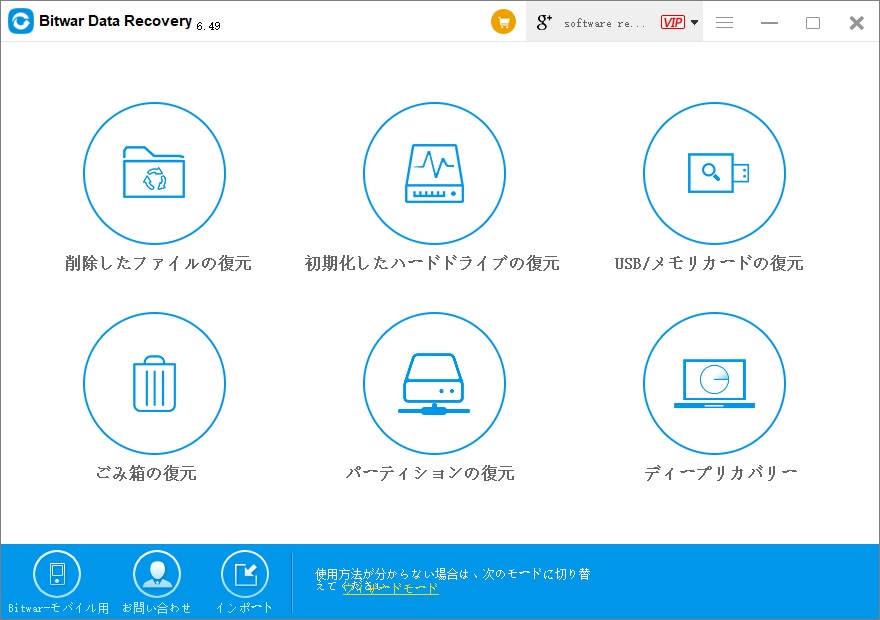
ステップ2:ファイルの種類を選択する
USBメモリから復元するファイルの種類を選択し、[スキャン]ボタンをクリックしてデータをスキャンします。
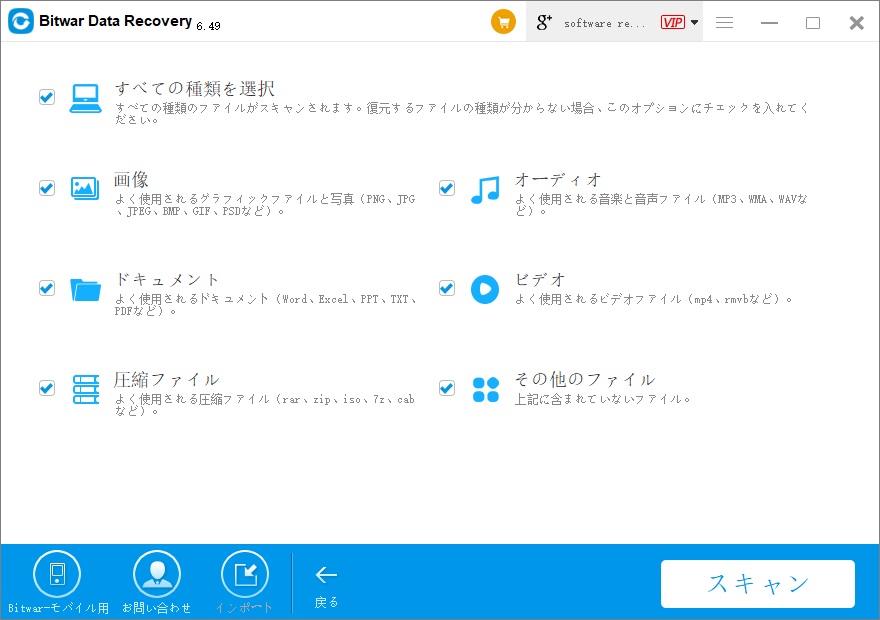
ステップ3:データをプレビューして復元する
スキャンした後、検索範囲を絞り込んで、データ名、タイプ、パス、および時間の並べ替えに従って、復元するデータを見つけることをお勧めします。
データが一般的なタイプのデータである場合は、見つけたサムネイルをクリックしてプレビューすることもできます。最後に、右下隅にある[復元]ボタンをクリックして、選択したパスに保存します。
注:復元するデータを上書きしないように、データを元のUSBメモリに直接保存しないでください。
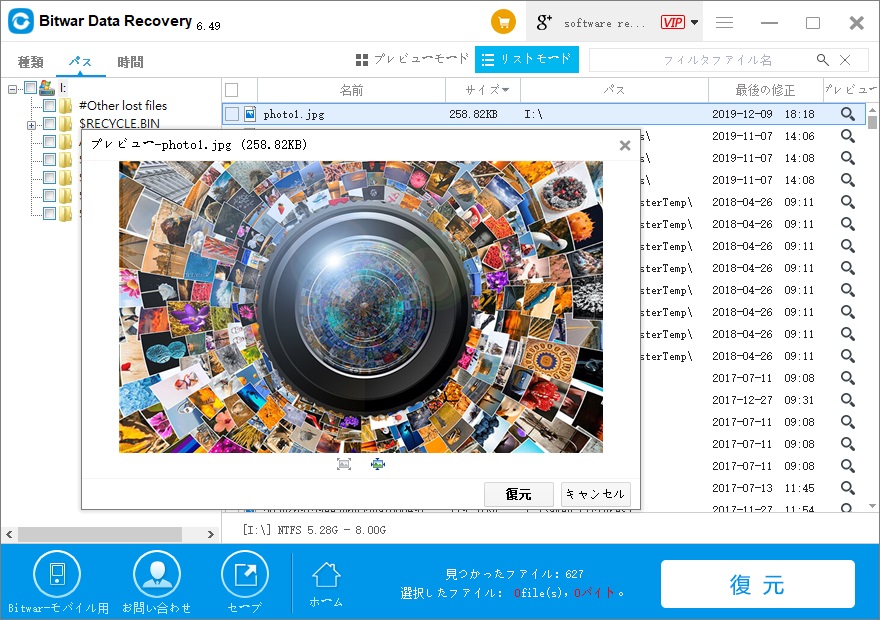
上記の方法で、Bitwar Data Recoveryを使用して失ったデータをUSBメモリから復元することができました。Bitwar Data Recoveryは高性能のデータ復元ソフトウェアです。 シンプルな操作画面と簡単な操作方法、強力な復元力、100%安全で信頼性の高い機能を備えています。 ぜひをお試しください





